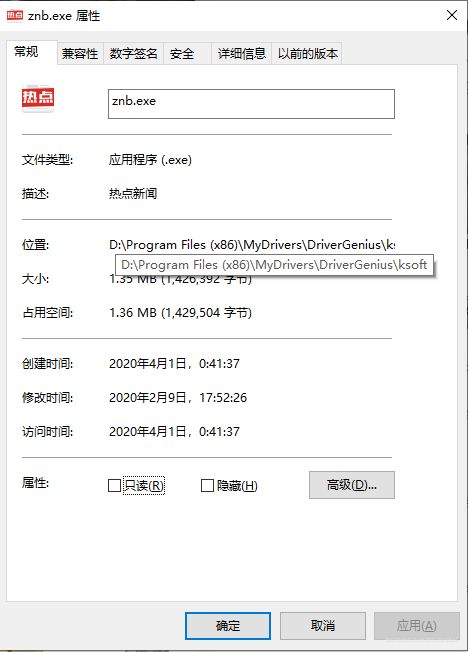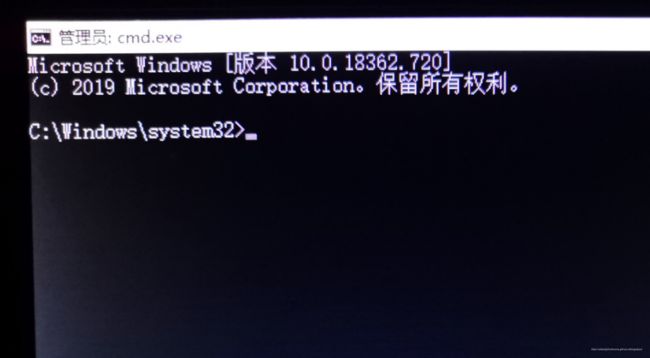Win10通过带命令行的安全模式清除顽固的广告弹窗文件
文章目录
- 前言
- 战斗经历
-
- 查找广告来源
- 开始删除程序
- 找管理员帮忙
- 进入安全模式
- 彻底删除文件
- 总结
前言
最近电脑开机后偶尔会出现一个弹窗,这种广告弹窗见的多了也就麻木了,本来也没放在心上,随手一关就准备去做其他事情了,但是点击关闭按钮后这个广告弹窗居然还弹出了二次确认框,想想也忍了,毕竟广告商做半天就是为了让你多看几眼,当我用鼠标的光标接近这个确认按钮时,确认框消失了,整个广告页面居然还在!
一开始我还以为自己手滑点错了,后来试了3、4次之后发现,这个二次确认框从出来到消失不到1秒钟,以我的手速试了这么多次就没点到,这次暴脾气上来了,再也不忍了,我必须找到你是哪个软件的广告页,然后把你干掉!
战斗经历
本以为找到软件直接卸载就完事了,没想到碰上硬茬了,这个软件大有来头,真不是随随便便能搞定的。
查找广告来源
这一步比较简单,这个打开的广告页在任务栏上有个图标,鼠标光标放到图标上会显示缩略图,就像下面这样:

在图标上单击右键,然后在弹出菜单中将光标移到最上面的选项继续单击右键,这时会在弹出一个菜单,如果一次不行就多试几次:

这时点击菜单上的属性按钮会弹出这个广告页对应程序的属性页面:
开始删除程序
让我找到你了吧,目录是 D:\Program Files (x86)\MyDrivers\DriverGenius\ksoft,看来是驱动精灵软件带来的广告页,直接进入目录删除:

尴尬!提示“你需要提供管理员权限才能删除此文件”,点击“继续”按钮试试:
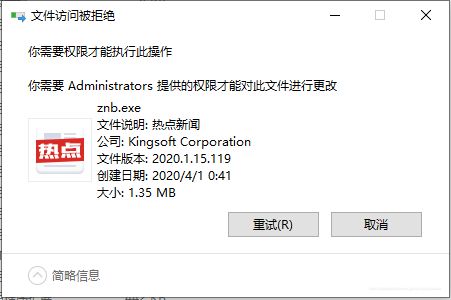
依旧不行,提示“你需要权限执行此操作”、“你需要Administrators提供的权限才能对此文件进行更改”,真是有点诡异,一个普通软件居然还要管理员权限才能删。
找管理员帮忙
没办法了,提权吧!我把沉睡的管理员账号的都开启了,再试一次还是不行,我可是 Administrator 啊,在这个电脑中还有什么是我不能干的吗?
微软:“你能干什么你说了不算,我说了算!”。
右键单击软件查看属性是不是只读了呢?没有啊!这时我还没意识到它究竟有多难缠,以为简简单单设置几个属性就能把它删掉,于是一拍脑袋决定,这种情况下一般需要修改权限啊,然后在属性面板中点击了“安全”选项卡:
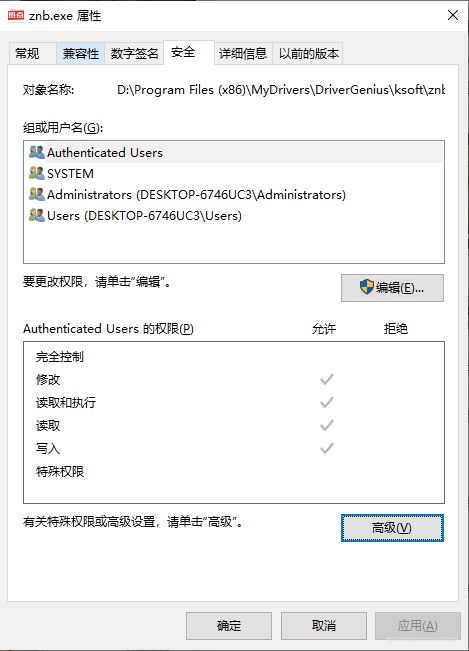
然后点击“高级按钮”,弹出了很多教程中都给出的界面,长成下面这个样子:
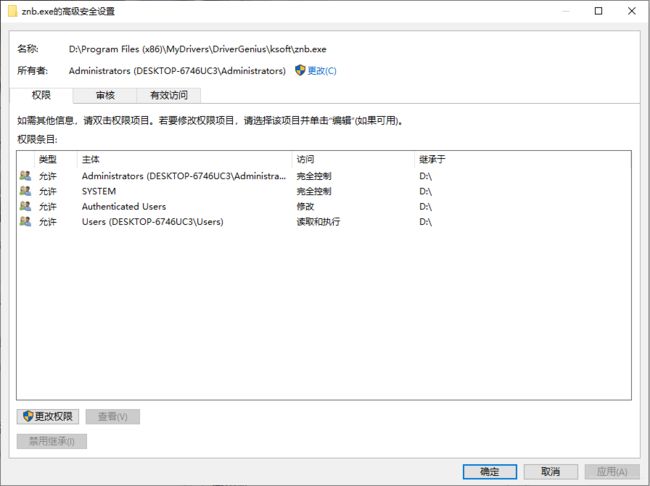
这时要点击“更改”开始修改权限了,接着神奇的一幕发生了,当前界面一闪没有弹出修改界面,而原来的“更改”两个字也变成灰色不能再使用了。

有点慌了啊,试试命令行吧,一个 del 强制删除试试,丝毫未动,删除请求被拒绝了:

再试试别的文件,删除一个失败,再试一个又失败,最后发现这个文件夹中,我连个日志文件都删不掉,不仅发出了灵魂拷问,我真的是管理员吗?我的 Administrator 不会是假的吧?打开文件夹左看看、右看看没有发现什么可疑的地方,忽然我发现文件夹外面一层有个齿轮,难道被当成系统配置了,这是什么骚操作?
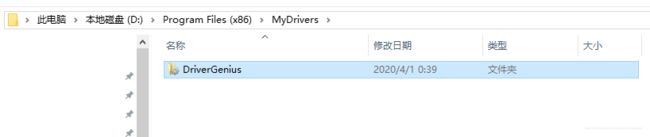
看来我的电脑已经被这个软件给控制住了,一个做驱动的,在操作系统启动时早早的被唤醒,牢牢的控制住了局面,设置了一道道钩子,将可能影响到的它生存的途径全部堵死,这可能就是我修改权限时,界面闪了一下就再也修改不了的原因吧。
之前还碰到过一个软件比较坑,也是不让删除,在任务管理器强行关闭时会提示拒绝访问,最后发现一个名称比较相似的服务一直在启动着,然后尝试关闭这个服务,结果有趣的事情发生了,只要我点禁用服务一刷新,它又会重启,不知道还有哪个匿名的进程在默默的帮助它。
进入安全模式
没办法了,本来想快速解决战斗,改改权限后直接删除了,哪里想到它这么顽强,既然是涉及到了驱动,谁知道你在系统启动时搞了什么鬼,我就在另一个世界把你搞掉吧,从安全模式启动,让你原来的小算盘只能在硬盘里乖乖的躺着了,说到这怎么有一种从四维空间看三维世界的感觉。
关于怎么进入安全模式的命令行,之前在XP和Win7上好像是开机就可以选,在Win10上开机没有看到,之前也没操作过,不过网络上有大量的教程,我发现其中有两个比较有意思的,一个是要我用U盘做系统盘,然后假装给电脑做系统,在配置界面打开命令行进行设置然后重启,这有点太麻烦了吧。
还有一种更好玩就是让你在电脑启动的时候直接按电源键关机,反复尝试2-3次等电脑感觉到自己异常了,就能看到安全模式的选项了,这就好比让你借梯子你借不到,就在家里放了把火,结果借来了消防队的云梯,有可能损失惨重啊。
这里说一个我感觉最简单的方法吧,使用 Win+R 组合键,调出 windows 运行窗口,然后输入 shutdown /r /o,回车等着电脑重启就可以了。
然后界面变化进入下面展示的“高级选项”界面,选择其中的“启动设置”选项:
最后在启动设置的详细界面上选择“重启”按钮,短暂运行之后,电脑上开始出现下面的选项:
这时就可以选择进入系统的模式了,使用 F1~F9 来进行选择,F4 就是进入安全模式,不加载多余的驱动,F6 是带命令提示符的安全模式:
我们可以按键盘上的 F6 选择带命令提示符的安全模式,然后界面上就出现了下面这个“黑框框”:
彻底删除文件
有了黑框框就可以删除文件,先通过 cd 命令进入待删除文件所在目录,然后使用 del 命令删除文件:
C:\Windows\System32>d:
D:\>cd "Program Files (x86)\MyDrivers\DriverGenius\ksoft"
D:\Program Files (x86)\MyDrivers\DriverGenius\ksoft>del /f znb.exe
没有任何报错,世界都安静了,输入 shutdown /r /t 0 重启电脑,正常进入操作系统,这时就会发现刚刚统治了我的电脑的可执行程序,已经被我干掉不存在了。
总结
- 这些顽固广告真是厉害,一般删除文件的办法还真删不掉它们。
- 不光普通方法删不掉,连一些“流氓卫士”的文件粉碎功能都拿它们没办法。
- 不过电脑毕竟在用户手中,总有一些非常规办法可以干掉这些不正常的文件。
- 修理电脑时没有什么是重启电脑不能解决的,如果真的有,那就请你重装系统。
别放弃,坚持朝着目标一步一步的走就好了~